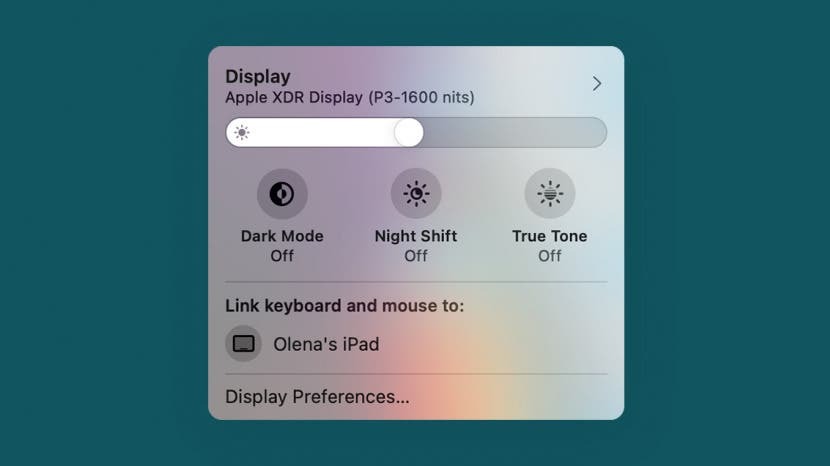
Nuo tada, kai jis buvo paskelbtas 2021 m. birželio mėn., „Mac“ vartotojai džiaugiasi Išbandykite universalųjį valdymą. Ši funkcija, kuri šiuo metu yra beta versijos, leidžia valdyti kitus „Mac“ ir „iPad“ įrenginius iš centrinio „Mac“ ir naudoti jo klaviatūrą, pelę ir klaviatūrą visuose prijungtuose įrenginiuose. Nors tai gali būti naudinga, taip pat galima netyčia įvesti tekstą netinkamame įrenginyje arba prarasti „Mac“ žymeklį kituose ekranuose. Išmokysiu jus, kaip išjungti universalųjį valdymą ir laikinai atjungti kitus įrenginius.
Kas yra šiame vadove:
- Kaip išjungti universalųjį valdymą
- Kaip atjungti įrenginius nuo universalaus valdymo: 1 būdas
- Kaip atjungti įrenginius nuo universalaus valdymo: 2 būdas
Kaip išjungti universalųjį valdymą
Jei prarandate „Mac“ žymeklį netyčia perkeldami jį į kito įrenginio ekraną, galbūt norėsite išjungti universalųjį valdymą, kol jo nenaudojate. Galite tiesiog išjungti „Bluetooth“ arba „WiFi“ savo „Mac“ ar „iPad“, bet gali tekti juos naudoti dėl kitų priežasčių. Galite atsijungti nuo įrenginio, bet jis gali prisijungti iš naujo automatiškai. Norėdami išjungti universalųjį valdymą:
- Spustelėkite savo „Mac“. Apple piktograma.
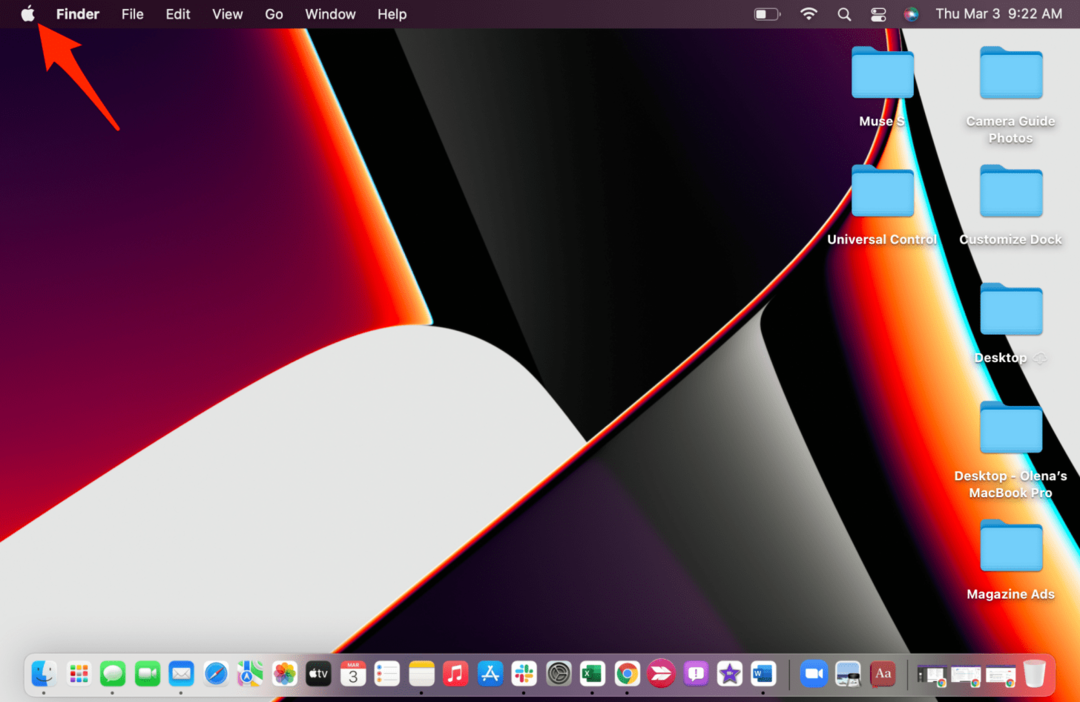
- Pasirinkite Sistemos nuostatos.
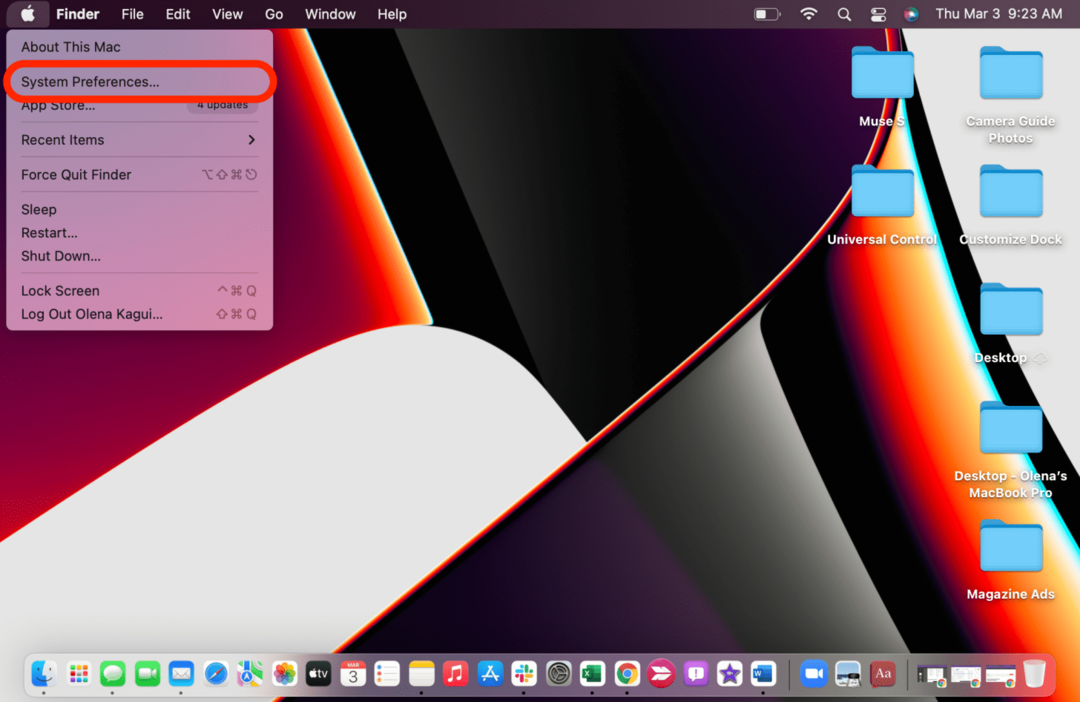
- Spustelėkite Ekranai.
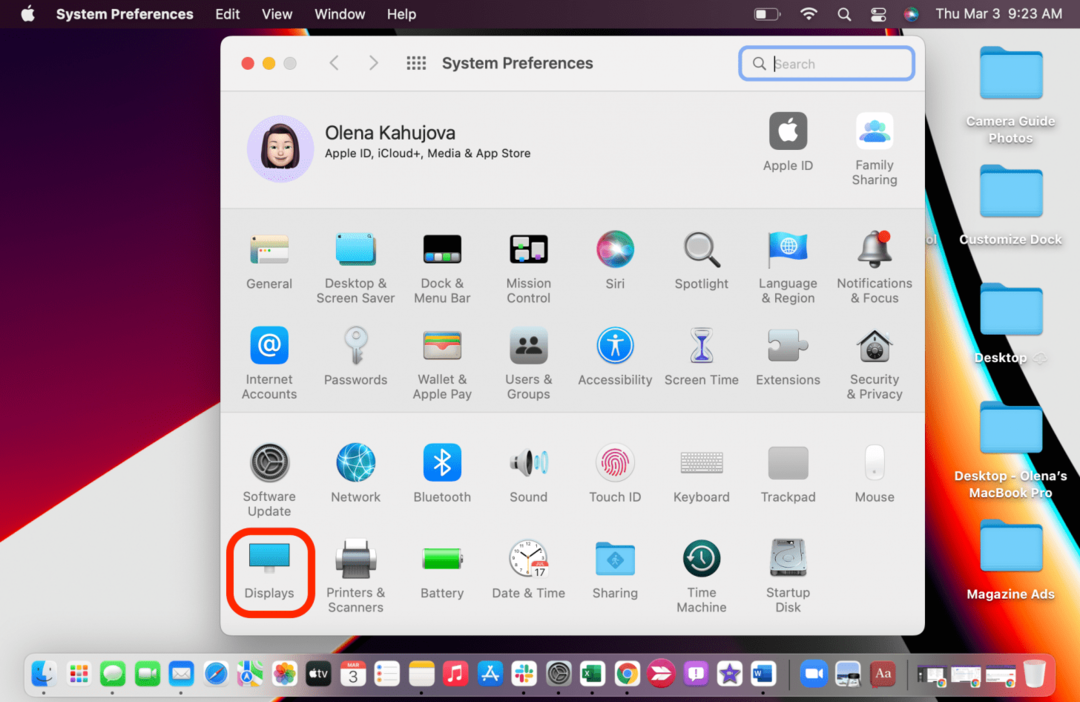
- Spustelėkite Universalus valdymas....
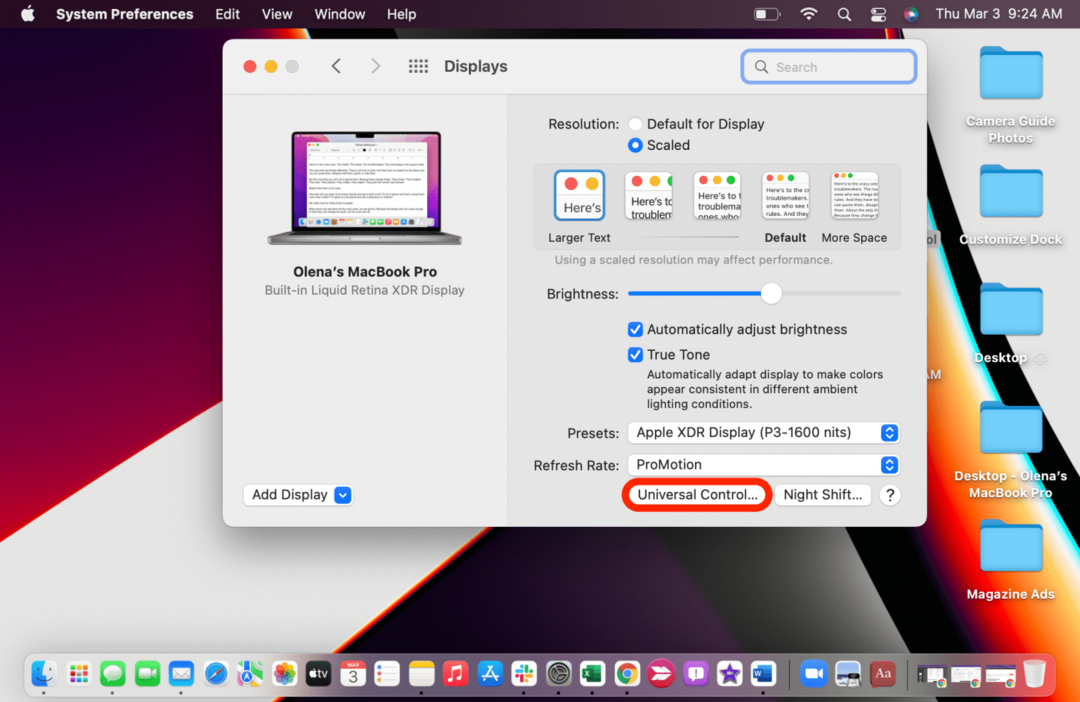
- Panaikinkite žymėjimą Leiskite žymekliui ir klaviatūrai judėti iš bet kurio netoliese esančio „Mac“ ar „iPad“ į kitą.
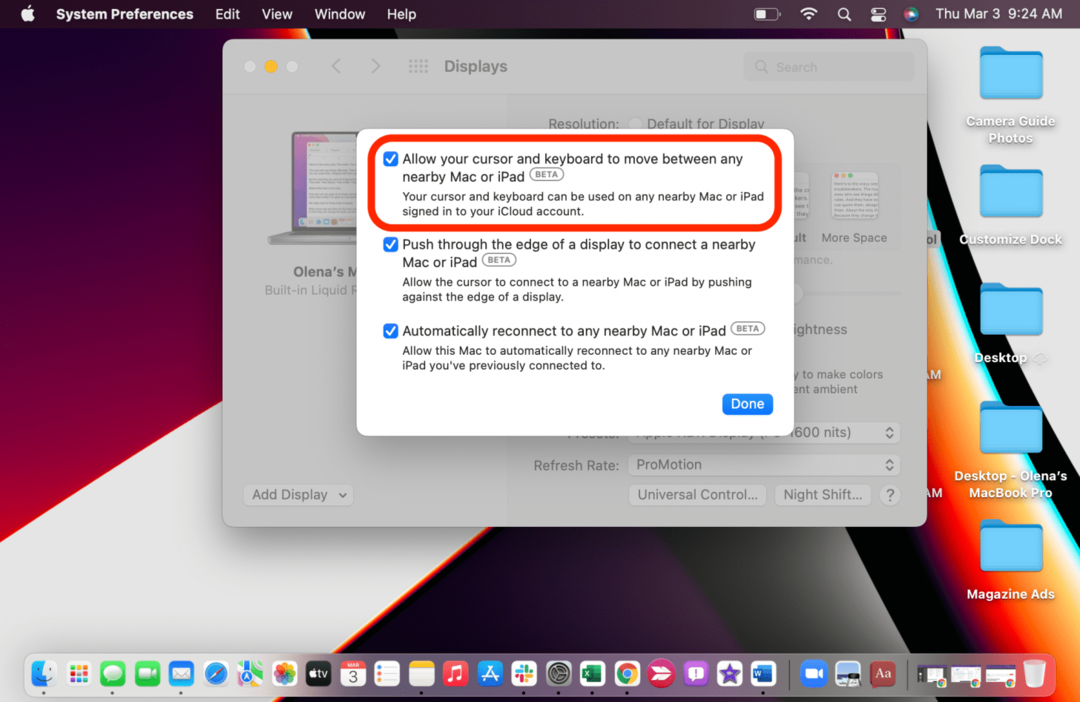
- Spustelėkite padaryta.

Atminkite, kad prieš naudodami universalųjį valdymą turėsite jį pasirinkti dar kartą.
Grįžti į viršų
Kaip atjungti įrenginius nuo universalaus valdymo: 1 būdas
- „Mac“ kompiuteryje atidarykite Valdymo centras.
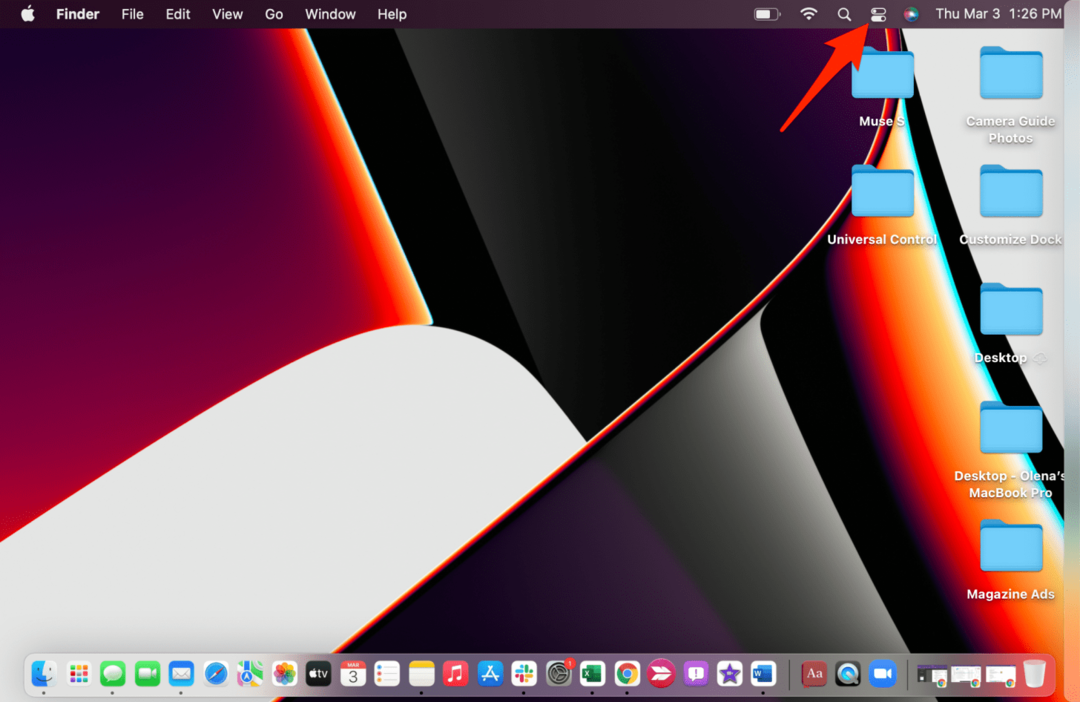
- Spustelėkite mėlyną ekrano piktogramą. Kai jis bus pilkas, būsite atjungti.
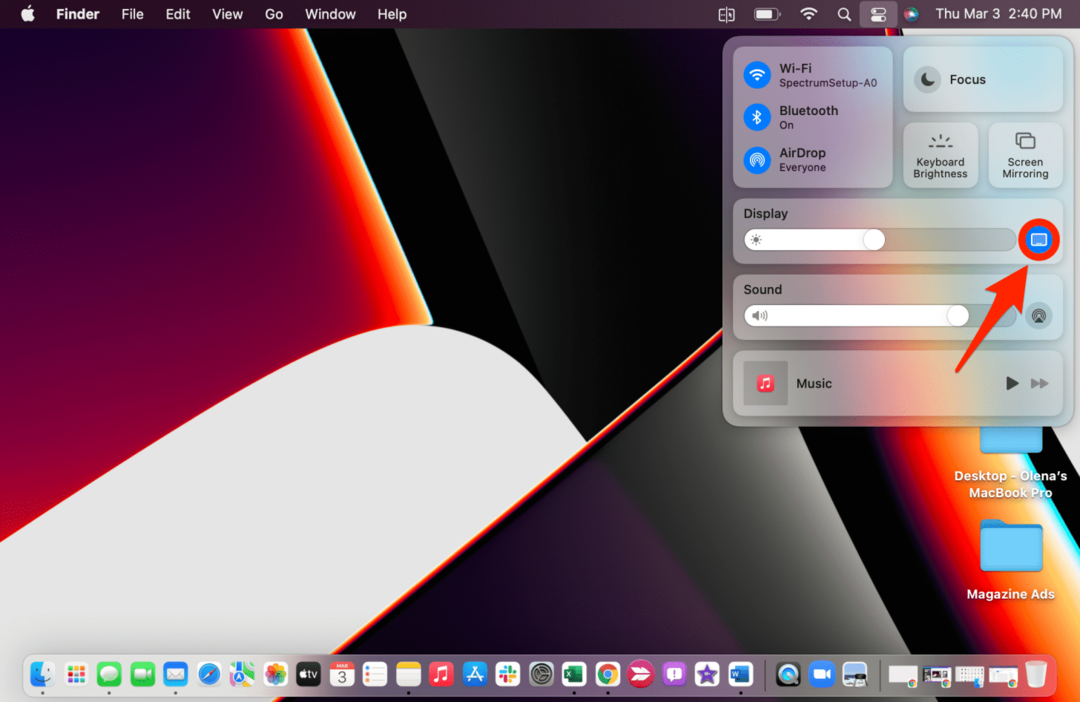
Kaip atjungti įrenginius nuo universalaus valdymo: 2 būdas
Kad tai būtų įmanoma, įsitikinkite, kad turite Universaliojo valdymo nustatymai „Mac“ meniu juostoje. Tada:
- „Mac“ kompiuteryje bakstelėkite rodyti piktogramą savo meniu juostoje.
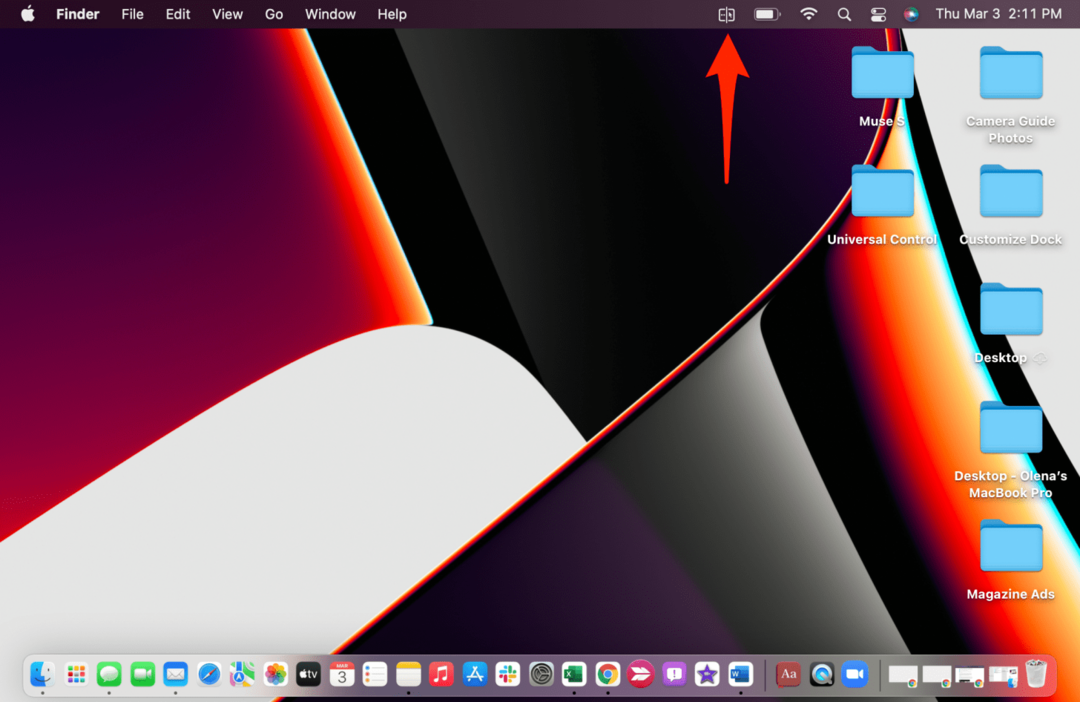
- Pagal Susieti klaviatūrą ir pelę su, bakstelėkite įrenginį, kurį norite atjungti.
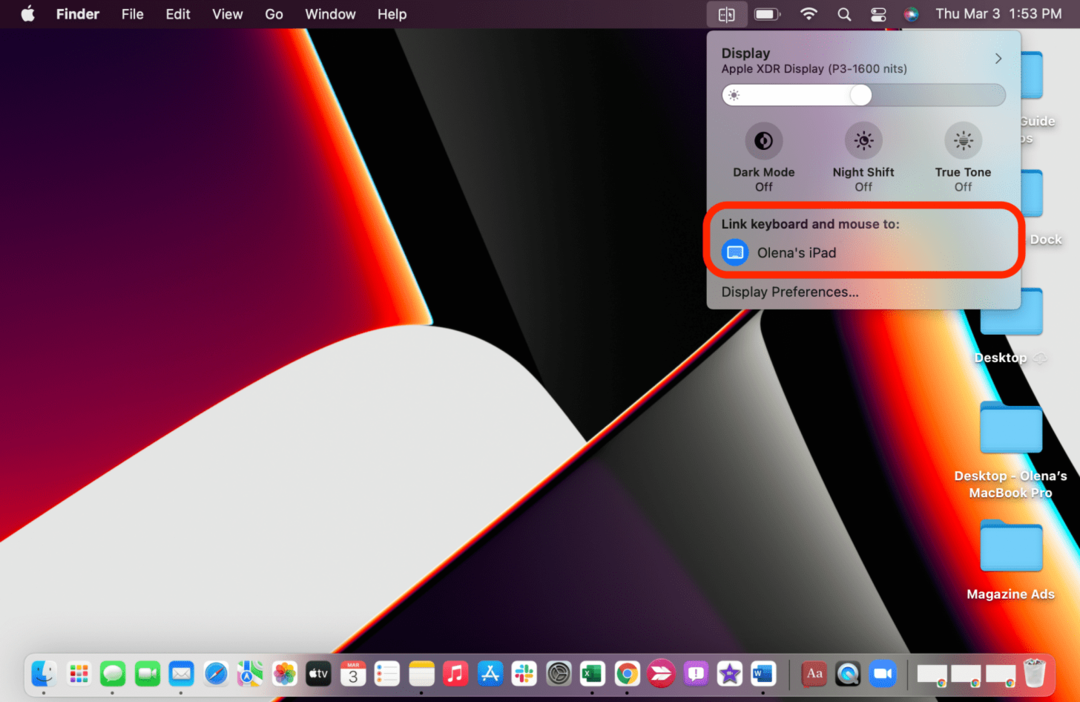
- Jei paryškinta mėlynai – prijungta, jei pilka – atjungta.
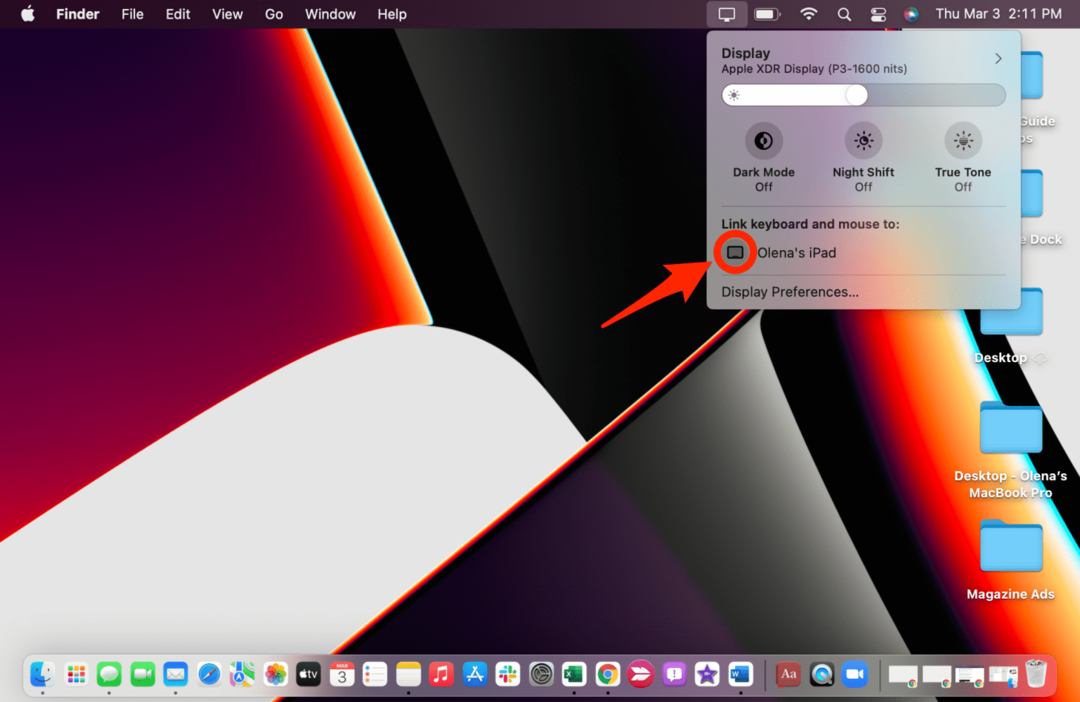
- Jei jūsų „iPad“ arba „Mac“ yra pabudęs, galite juos iš naujo prijungti nuvilkdami „Mac“ žymeklį į bet kurią ekrano pusę, kaip tai darėte. nustatymo metu.
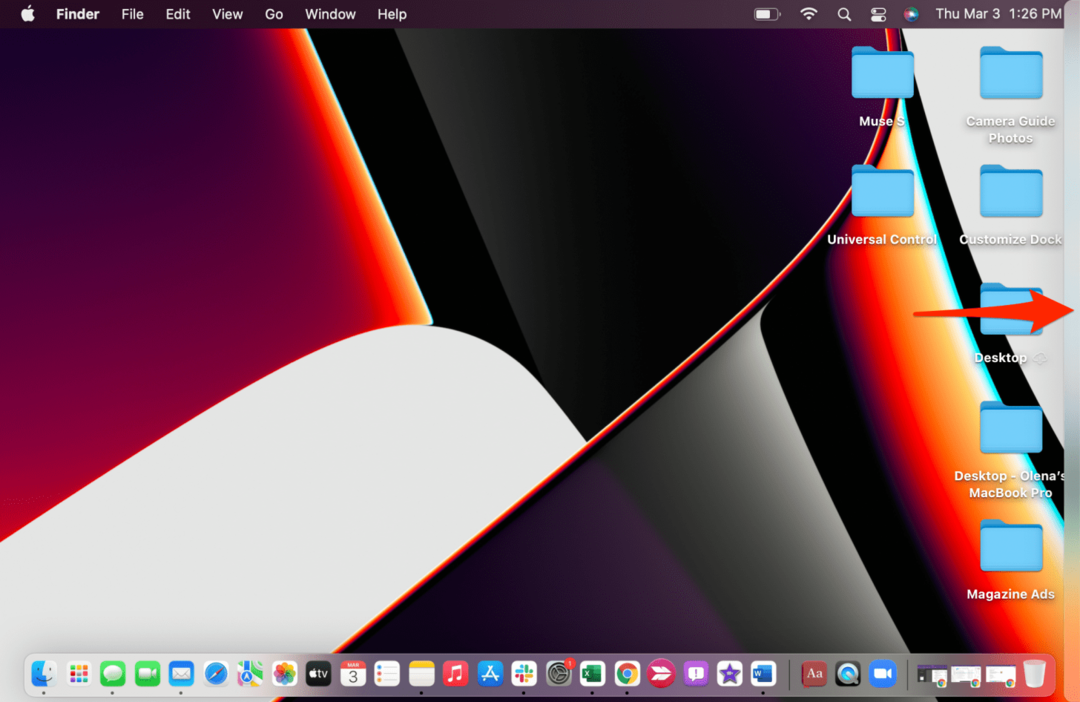
Jei pažymėjote laukelį, kad įgalintumėte universalųjį valdymą automatiškai prisijungti prie netoliese esančių „Mac“ ir „iPad“ kompiuterių, įrenginys gali prisijungti iš naujo. Tokiu atveju galbūt norėsite visiškai išjungti universalųjį valdymą. Rekomenduoju įtraukti ekrano nustatymus į meniu juostą, kad galėtumėte greičiau pasiekti.
Grįžti į viršų
Dabar žinote, kaip atjungti įrenginius nuo valdančio „Mac“ ir kaip visiškai išjungti universalųjį valdymą. Jei kyla problemų, peržiūrėkite jas trikčių šalinimo gudrybės. Norėdami gauti daugiau tokių patarimų, prisiregistruokite prie mūsų nemokamo Dienos patarimas naujienlaiškis. Nepamirškite klausytis mūsų Kodėl mes laukiame „Universal Control“ podcast epizodo!